将数据从 LG 传输到三星的 4 种方法
您是否正在考虑从 LG 切换到新的三星设备,并且正在将重要数据从 LG 转移到三星? 好吧,幸运的是,无论品牌如何,都有多种方法可以将数据从一部手机传输到另一部手机。 因此,今天我们将探索四种不同但最好的选项,您可以使用它们来完成转移。 如果您获得了新的三星 S20,则可以使用此解决方案。 我们将详细讨论的四个可用选项是 DrFoneTool – 电话转移、三星智能开关、谷歌驱动器和 Gmail。
因此,让我们深入了解从 LG 转移到三星的过程。
第 1 部分:如何一键将所有内容从 LG 转移到三星?
由于您的首要任务是在两个设备上传输过程中数据的安全,因此,建议您选择 DrFoneTool – 电话转接. 老实说,Wondershare 的这个软件套件是您所关心的完美解决方案。 因此,无论您需要将数据从 LG 传输到三星还是任何其他设备,DrFoneTool – PhoneTransfer 都是正确的选择。 通常,在两个不同品牌之间切换数据可能是一项艰巨的任务,因为品牌差异可能是一个障碍。 但是,通过使用 DrFoneTool – 电话转移,您可以克服这些问题并将数据从 LG 切换到三星而不会出现任何问题。

DrFoneTool – 电话转接
一键将数据从 LG 传输到三星!
- 简单、快速、安全。
- 在具有不同操作系统的设备之间移动数据,即 iOS 到 Android。
- 支持运行最新 iOS 14 的 iOS 设备

- 传输照片、短信、联系人、便笺和许多其他文件类型。
- 支持超过 8000 台安卓设备。 适用于所有型号的 iPhone、iPad 和 iPod。
要从一部手机切换照片或将数据传输到另一部手机,请按照以下步骤操作:
第 1 步 – 启动软件
第一步,您应该访问 DrFoneTool 的官方网站,下载软件包然后启动它以打开主界面。 进入主页后,从页面中选择电话转接模块。

第 2 步 – LG 和三星设备之间的连接
现在您需要通过 USB 电缆将这两个设备连接到您的计算机。 要继续传输过程,请将 LG 手机用作“来源”,将“三星”手机用作“目的地”。 如果不是这种情况,请单击“翻转”按钮以切换源电话和目标电话。

(可选)– 您可以单击“复制前清除数据”框以清除已存储在目标手机上的数据(如果目标手机上的空间已被占用,此步骤很有帮助)。
第 3 步 – 选择数据类型并开始流程
DrFoneTool 将列出不同类型的内容,包括图像、视频和播客。 单击所需文件类型旁边的复选框,然后单击“开始传输”以启动从 LG 手机到三星设备的传输。

就这样! 数据传输很快就会完成,您也会收到通知。
DrFoneTool – 电话转移非常有利,因为该软件套件使该过程快速、高效且简单。 只需单击一下即可完成该过程。
第 2 部分:如何使用三星智能开关将数据从 LG 传输到三星?
三星智能开关专为在三星和其他品牌之间传输内容而设计。 无论您是想从黑莓切换到三星还是从 LG 切换到三星,Smart Switch 都能让整个过程变得轻松。 无论您要传输什么样的数据,例如照片、视频、联系人和其他内容,都可以在几秒钟内完成。
因此,如果您需要切换到新的三星手机,请继续阅读以了解以下详细过程:
第 1 步 – 连接 LG 和三星设备
首先,通过 USB 连接器将旧手机 (LG) 连接到新手机 (Samsung)。 USB 连接器随 Samsung Smart Switch 提供。 这将在设备之间创建连接。
第 2 步 – 选择文件类型
设置连接后,LG 设备上将显示数据列表(从您要传输数据的位置)。 选择要传输到三星智能手机的数据类型。
第 3 步 – 继续转移
完成数据选择后,继续执行“开始传输”选项。 它将导致数据从您的旧 LG 设备传输到您的新三星手机。
现在,享受新手机上的所有内容。
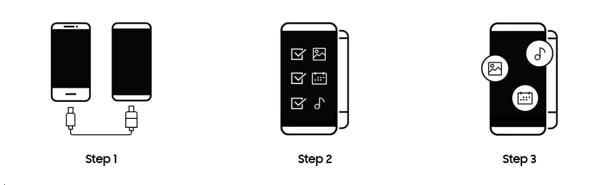
注意:使用 Smart Switch 将数据从 LG 传输到三星是一种快速、高效且省时的方法。 但是,该方法并不完美,因为它仅在您迁移到三星设备时才有效。 此外,反过来是不可能的,即,如果您需要将内容传输到非三星设备,它可能不是很有效。
第 3 部分:如何通过 Google Drive 将照片/音乐/视频从 LG 传输到三星?
Google Drive 是一个云平台,它可以是一种将数据从 LG 传输到三星的便捷方法。 它可供所有 Gmail 用户使用,使其免费并可供全球数百万用户使用。 Google Drive 不仅提供了存储内容的空间,而且还使内容传输变得非常容易。 您可以节省大量时间甚至金钱,因为您不必使用 Google Drive 购买软件。
要使用 Google Drive 启动从 LG 到三星的传输,请按照以下步骤操作。
第 1 步 – 首先,通过 Google Play 商店在两部手机上安装 Google Drive 应用程序。
第 2 步 – 现在,继续在 LG 手机上打开应用程序,然后点击“+”图标将所有照片上传到 Google Drive。
第 3 步 – 继续并在您的三星设备上登录您的 Google Drive 帐户,然后将您的图像下载到设备上。

通过 Google Drive 传输照片很容易访问并且更加方便。 它提供了大量空间,您可以享受高达 15GB 的可用空间。 此外,如果您需要更多空间,您可以随时为额外空间付费,Google 提供 100GB、1TB、2TB 和 10TB 以及不同的价格级别。 因此,如果您觉得照片在智能手机上占用过多,请使用 Google Drive 定期存储您不需要的内容。 Google Drive 可与移动设备和 PC 等设备同步。 因此,无论您身在何处,都可以即时访问您的图像、视频和其他重要数据。 有一些第三方应用程序(例如 Slide)可以很好地与 Google Drive 配合使用。
但是,这不是一个完美的方法,因为它可能会很耗时,具体取决于图像的数量。 此外,您无法通过 Google Drive 传输消息和应用数据。
第 4 部分:如何通过 Gmail 将联系人从 LG 转移到三星?
另一种将联系人从 LG 转移到三星的好方法是通过 Gmail。 这是一种将数据从旧手机传输到新手机的简单、无错误的方式。 与手动将联系人从 LG 转移到三星 S8 相比,使用 Gmail 是一个更好的选择,因为它可以节省时间。 只需单击几下,您就可以确定并轻松转移所有联系人。
以下是有关如何在智能手机上使用 Gmail 传输数据的分步说明,请查看:
注意:您必须首先确保您的 Gmail 帐户与您的 LG 手机同步。 为确保帐户已同步,请按照以下步骤操作:
第 1 步 – 在您的 Gmail 帐户上,转到设置 > 帐户和同步并启用帐户同步服务。
第 2 步 – 现在,选择 Gmail 帐户并点击“同步联系人”选项。 按“立即同步”,您的 Android 联系人将立即与 Gmail 帐户同步。
现在您的 LG 手机已与您的 Google 帐户同步,您现在可以转到您的三星手机并将您的 Gmail 帐户添加到您的三星 S8。
第 3 步 – 打开 Gmail 应用程序,转到设置 >“帐户和同步”> 帐户 > 添加帐户 > Google。 输入您的 Gmail 地址并添加密码。
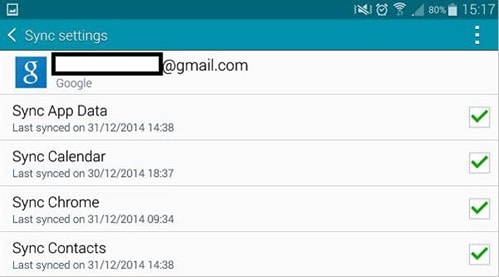
第 4 步 – 添加 Gmail 帐户后,点击“同步”按钮。 您的联系人将开始自动同步到您的手机。
Gmail 对于处理大量数据非常方便。 但是,使用 Gmail 作为传输数据的主要方法存在一些缺点。
- Gmail 无法加载图片、视频和播客; 因此,您无法将多媒体内容从一部手机传输到另一部手机。
- 另一个缺点是 LG 手机上的 Gmail。 如果您打算出售您的 LG 手机,则需要确保您的 Gmail 信息不再存储在手机上。
- 访问 Gmail 也是另一个问题,因为并非所有 LG 用户的手机上都有 Gmail。 如果是这种情况,用户将不得不采取额外的步骤并下载 Gmail 应用程序。
因此,我们希望您现在非常了解如何将您的 LG 设备数据传输到三星手机,以及文章中提到的 4 种最方便的方式。 请始终牢记,每当您从一台设备切换到另一台设备时,都需要采取额外的预防措施以避免数据丢失。 因此,考虑到这一事实,我们建议您使用 DrFoneTool – 电话传输,以便为您的设备提供简单、安全和快速的数据传输过程。

